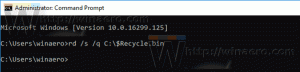Désactiver la notification en pause automatique de OneDrive Sync dans Windows 10
Voici comment désactiver la notification de mise en pause automatique de OneDrive Sync dans Windows 10 si vous la trouvez ennuyeuse. Les utilisateurs de Windows doivent être familiarisés avec OneDrive. Il s'agit d'une application client de synchronisation cloud préinstallée, qui fonctionne à l'aide de votre compte Microsoft pour synchroniser vos fichiers entre les appareils que vous possédez.
OneDrive est la solution de stockage de documents en ligne créée par Microsoft qui est fournie en tant que service gratuit avec Windows 10. Vous pouvez l'utiliser pour stocker vos documents et autres données en ligne dans le cloud. Il offre également la synchronisation des données stockées sur tous vos appareils.
Lorsque vous avez installé et exécuté OneDrive dans Windows 10, il ajoute un Déplacer vers OneDrive menu contextuel commande disponible pour les fichiers sous certains emplacements inclus dans votre profil utilisateur comme le bureau, les documents, les téléchargements, etc. En outre, OneDrive dispose de la fonctionnalité « Fichiers à la demande » qui peut afficher des versions d'espace réservé de fichiers en ligne dans votre répertoire OneDrive local même s'ils n'ont pas été synchronisés et téléchargés. Enfin, pour les fichiers que vous stockez dans le dossier OneDrive, vous pouvez utiliser la fonction d'historique des fichiers.
Windows 10 sera automatiquement suspendre la synchronisation OneDrive lorsque l'appareil fonctionne sur batterie ou sur une connexion réseau limitée. Vous verrez une notification vous informant que la synchronisation est automatiquement suspendue, ainsi qu'une option pour continuer à synchroniser vos données quand même.
Cet article vous montrera comment désactiver les notifications pour la pause automatique de la synchronisation OneDrive dans Windows 10.
Désactiver la notification en pause automatique de OneDrive Sync dans Windows 10
- Clique le Icône OneDrive dans la barre d'état système pour ouvrir ses paramètres.
- Maintenant, cliquez sur le Aide et paramètres dans l'icône déroulante OneDrive.
- Enfin, cliquez sur le Paramètres entrée.
- Décochez (désactivez) le M'avertir lorsque la synchronisation est mise en pause automatiquement ou Lorsque la synchronisation s'interrompt automatiquement dans l'onglet Paramètres. Il est activé (coché) par défaut.
- Cliquez sur d'accord pour appliquer le changement.
Vous avez terminé.
Alternativement, vous pouvez configurer cette option dans le Registre. L'option correspondante est disponible dans la branche HCKU, car il s'agit d'un paramètre par utilisateur.
Désactiver la notification lorsque la synchronisation s'interrompt automatiquement pour OneDrive dans le registre
- Ouvrez le Application de l'éditeur de registre.
- Accédez à la clé de registre suivante.
HKEY_CURRENT_USER\Software\Microsoft\OneDrive.
Voir comment accéder à une clé de registre en un clic. - A droite, modifiez ou créez une nouvelle valeur DWORD 32 bits
UserSettingAutoPauseNotificationActivé.
Remarque: même si vous êtes sous Windows 64 bits vous devez toujours créer une valeur DWORD 32 bits. - Définissez sa valeur sur 0 pour désactiver les notifications.
- Une donnée de valeur de 1 gardera la notification activée.
Vous avez terminé.
Pour gagner du temps, vous pouvez télécharger les fichiers de registre prêts à l'emploi suivants.
Télécharger les fichiers du registre
L'archive ZIP comprend les fichiers suivants.
- Désactiver la notification lorsque la synchronisation OneDrive est en pause automatique.reg - utilisez ce fichier pour désactiver la notification de pause automatique OneDrive.
- Activer la notification lorsque la synchronisation OneDrive est en pause automatique.reg - utilisez ce fichier pour restaurer les valeurs par défaut.
Extrayez l'archive téléchargée dans le dossier de votre choix et double-cliquez sur le fichier pour appliquer la modification.